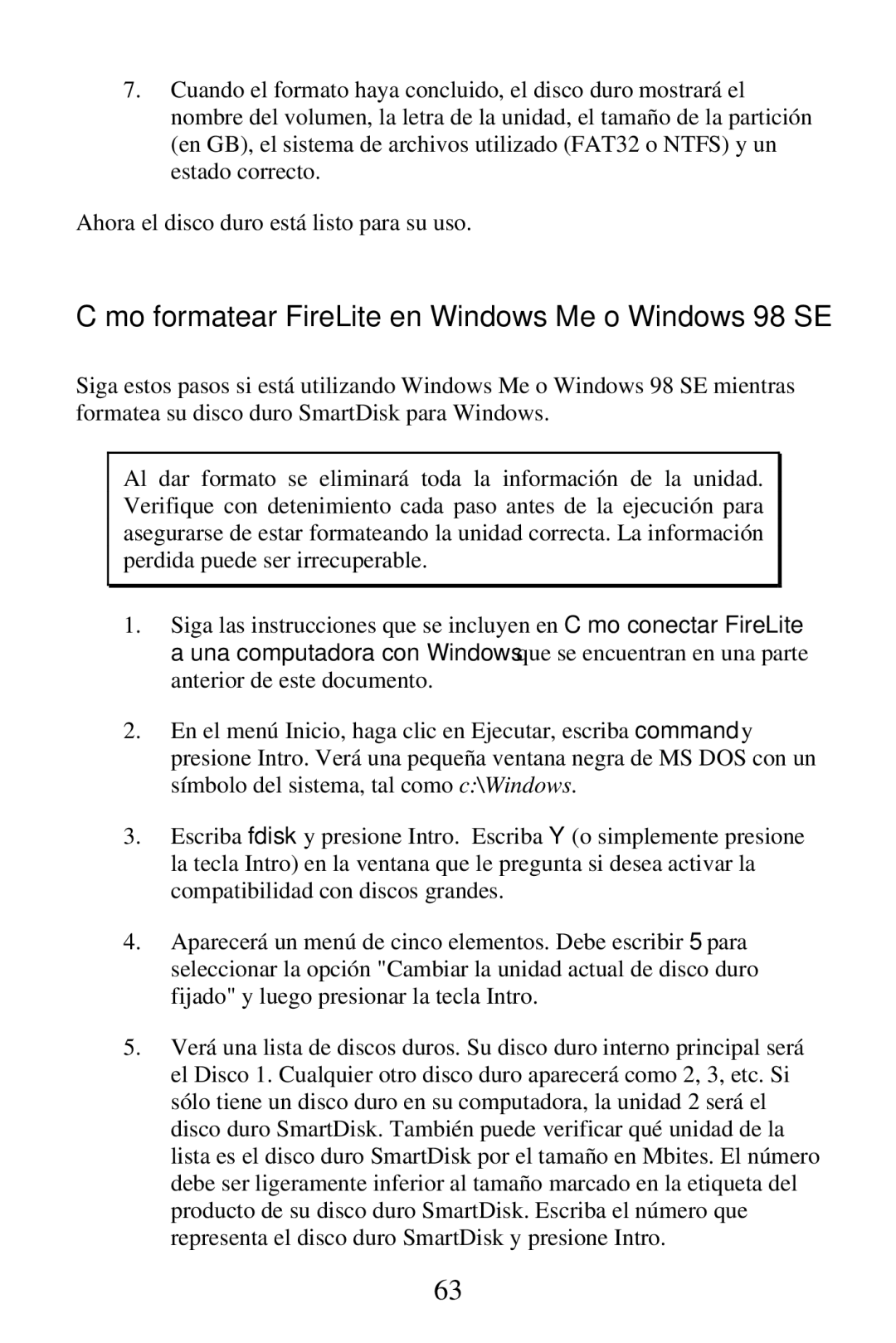7.Cuando el formato haya concluido, el disco duro mostrará el nombre del volumen, la letra de la unidad, el tamaño de la partición (en GB), el sistema de archivos utilizado (FAT32 o NTFS) y un estado correcto.
Ahora el disco duro está listo para su uso.
Cómo formatear FireLite en Windows Me o Windows 98 SE
Siga estos pasos si está utilizando Windows Me o Windows 98 SE mientras formatea su disco duro SmartDisk para Windows.
Al dar formato se eliminará toda la información de la unidad. Verifique con detenimiento cada paso antes de la ejecución para asegurarse de estar formateando la unidad correcta. La información perdida puede ser irrecuperable.
1.Siga las instrucciones que se incluyen en Cómo conectar FireLite a una computadora con Windows que se encuentran en una parte anterior de este documento.
2.En el menú Inicio, haga clic en Ejecutar, escriba command y presione Intro. Verá una pequeña ventana negra de MS DOS con un símbolo del sistema, tal como c:\Windows.
3.Escriba fdisk y presione Intro. Escriba Y (o simplemente presione la tecla Intro) en la ventana que le pregunta si desea activar la compatibilidad con discos grandes.
4.Aparecerá un menú de cinco elementos. Debe escribir 5 para seleccionar la opción "Cambiar la unidad actual de disco duro fijado" y luego presionar la tecla Intro.
5.Verá una lista de discos duros. Su disco duro interno principal será el Disco 1. Cualquier otro disco duro aparecerá como 2, 3, etc. Si sólo tiene un disco duro en su computadora, la unidad 2 será el disco duro SmartDisk. También puede verificar qué unidad de la lista es el disco duro SmartDisk por el tamaño en Mbites. El número debe ser ligeramente inferior al tamaño marcado en la etiqueta del producto de su disco duro SmartDisk. Escriba el número que representa el disco duro SmartDisk y presione Intro.
63